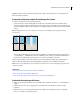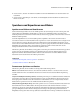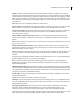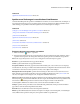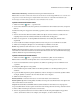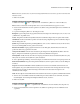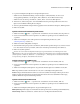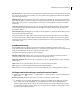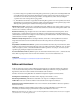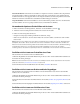Operation Manual
159VERWENDEN VON PHOTOSHOP ELEMENTS 7
Hinweis: Wenn Sie feststellen, dass eine Java-Anwendung die JPEG-Datei nicht lesen kann, speichern Sie die Datei ohne
Miniaturvorschau.
7 Klicken Sie auf „OK“.
Speichern einer Datei im JPEG 2000-Format
1 Wählen Sie im Editor „Datei“ > „Speichern unter“ und wählen Sie „JPEG 2000“ in der Formatliste aus.
Hinweis: Indizierte Farbbilder und Bitmap-Bilder können nicht im JPEG 2000-Format gespeichert werden.
2 Geben Sie einen Dateinamen und einen Speicherort an, wählen Sie die gewünschten Optionen aus und klicken Sie
auf „Speichern“.
3 Legen Sie im Dialogfeld „JPEG 2000“ die Dateioptionen fest:
Dateigröße Legt eine Zielgröße für die gespeicherte Datei fest. Diese Option ist nicht verfügbar, wenn „Lossless“ oder
„Schnellmodus“ ausgewählt wurde.
Lossless Komprimiert das Bild ohne Qualitätsverlust. Bei Auswahl dieser Option wird eine größere Datei erstellt.
Schnellmodus Bewirkt ein schnelleres Speichern der Datei mit weniger Optimierungen. Bei Auswahl dieser Option
kann die Datei größer sein.
Qualität Legt die Dateikomprimierung und Bildqualität fest, wenn „Lossless“ deaktiviert wurde. Je höher der Wert,
desto besser die Bildqualität und desto größer die neue Datei.
Metadaten einschließen Fügt Copyright-Informationen aus dem Dialogfeld „Dateiinformationen“ hinzu und
speichert die Namen der gespeicherten Auswahl.
Transparenz einschließen Damit wird die Unterstützung für Transparenz im Originalbild beibehalten. Wenn die
Option „Transparenz einschließen“ abgeblendet ist, unterstützt das Bild keine Transparenz.
JP2-kompatibel Erstellt eine Datei, die in Browsern angezeigt werden kann, die das Standardformat JPEG 2000 (JP2),
nicht jedoch das erweiterte Format JPEG 2000 (JPX) unterstützen.
4 Unter „Optimierungsreihenfolge“ können Sie festlegen, wie ein Bild in einem Webbrowser angezeigt werden soll:
Größer werdende Miniatur Zeigt eine Abfolge kleiner Miniaturen, die immer größer werden, bis die volle Bildgröße
erreicht ist.
Progressiv Das Bild wird allmählich in immer detaillierteren Versionen des Gesamtbilds auf einen Webbrowser
heruntergeladen. Progressive JPEG-Dateien sind etwas größer und erfordern mehr Arbeitsspeicher für die Anzeige.
Außerdem werden sie nicht von allen Anwendungen und Webbrowsern unterstützt. Diese Option ist im
Schnellmodus nicht verfügbar.
Farbe Mit dieser Option wird das Bild zunächst in Graustufen in den Webbrowser geladen, anschließend als Farbbild.
5 Wenn Sie die voraussichtliche Ladezeit für das Bild anzeigen möchten, wählen Sie aus dem Menü „Download-
Geschwindigkeit“ eine Modemgeschwindigkeit und klicken Sie auf „Vorschau“.
6 Klicken Sie auf „OK“.
Speichern einer Datei im Photoshop EPS-Format
1 Wählen Sie im Editor „Datei“ > „Speichern unter“ und wählen Sie in der Formatliste „Photoshop EPS“ aus.
2 Geben Sie einen Dateinamen und einen Speicherort an, wählen Sie Speicheroptionen aus und klicken Sie auf
„Speichern“.